在現代工作當中,人們經常需要處理大量的 Excel 表格數據。 但是有的時候當我們需要將很多個 Excel 表格批量合併到一個工作簿文件中,手動一個一個進行剪切粘貼顯然非常麻煩和耗時。 因此如何快速高效的實現將多個 Excel 表格數據批量合併到一個工作簿文件中,成了許多人關注的問題。 今天這篇文章就將為您介紹一種簡單易行的方法,幫助大家快速解決這一問題。
不知道您有沒有遇到過這種情況? 在工作和學習的過程中,時常會遇到需要將多個表格批量合併放到一個 excel 工作簿中,但有些朋友還只是會逐個將其複製粘貼到一個 excel 文件中,一旦遇到數量較多的表格需要批量合併時就犯難了。 我在生活中也見過許多小夥伴手動去對 Excel 表格進行批量合併,費時不說還容易出錯,所以現在如何快速、高效的一鍵實現將多個 Excel 數據表格批量合併到一個工作簿中也是很多人在關注的問題。
那麼為了解決這個問題,今天為您介紹到的是「我的ABC軟體工具箱」。 它可以快速實現,將多個Excel表格批量合併到一個工作簿文件中,為您節省大量的時間和精力,避免手動操作出現錯誤,提高工作效率和準確性。 同時,批量合併後的數據表格也更加直觀和方便進行比較和分析,為決策提供更加科學的依據。 並且這個工具簡單易用,只需要幾個簡單的步驟即可完成操作,接下來就讓我們一起看看它是如何實現一鍵實現將多個 Excel 數據表格批量合併到一個工作簿文件中的吧!
首先我們打開軟件首頁,點擊「合併拆分」-「Excel」-「Excel 合併成多個文件」。
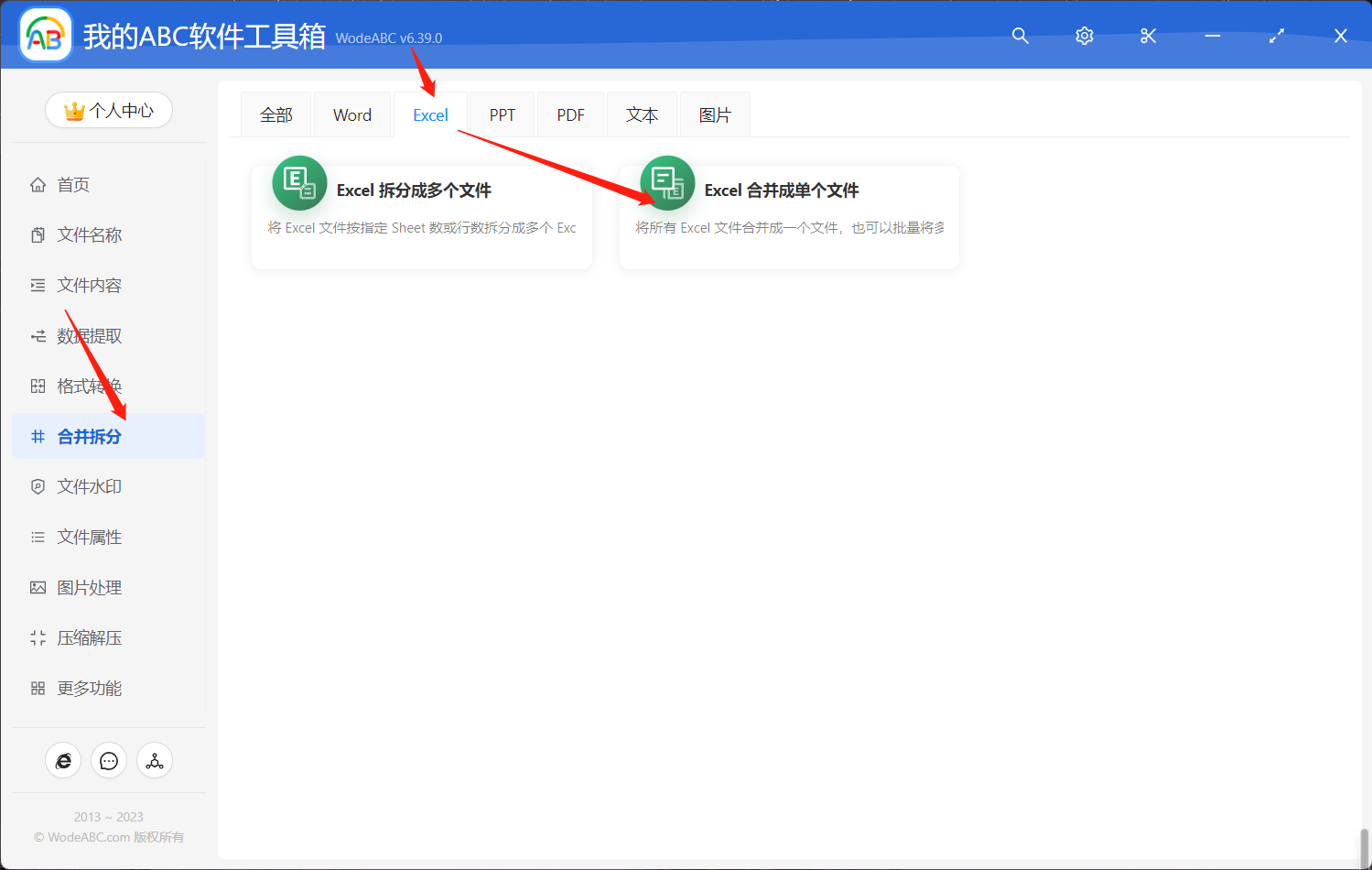
添加需要進行批量合併的多個 Excel 工作表。 點擊下一步。
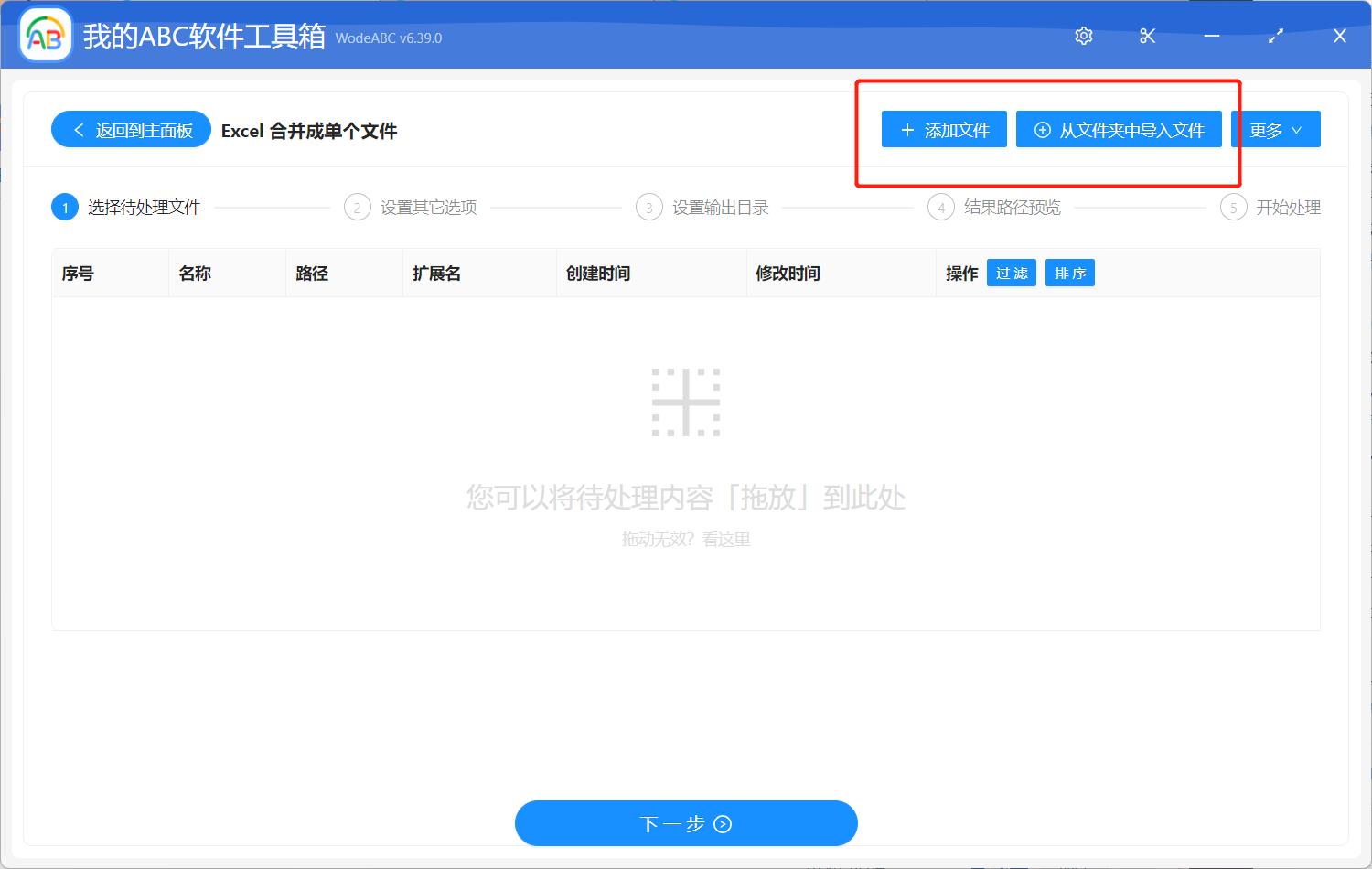
如下圖所示,這個工具能再批量合併 Excel 表格前對輸出文件進行自定義設置,能滿足客戶在不同情況下的需求。 針對我們今天文章的主題,我們這裡選擇」將所有文件合併成一個文件「 - 」整合成一個工作簿「,其餘的選項您可以根據自身需求進行選擇。
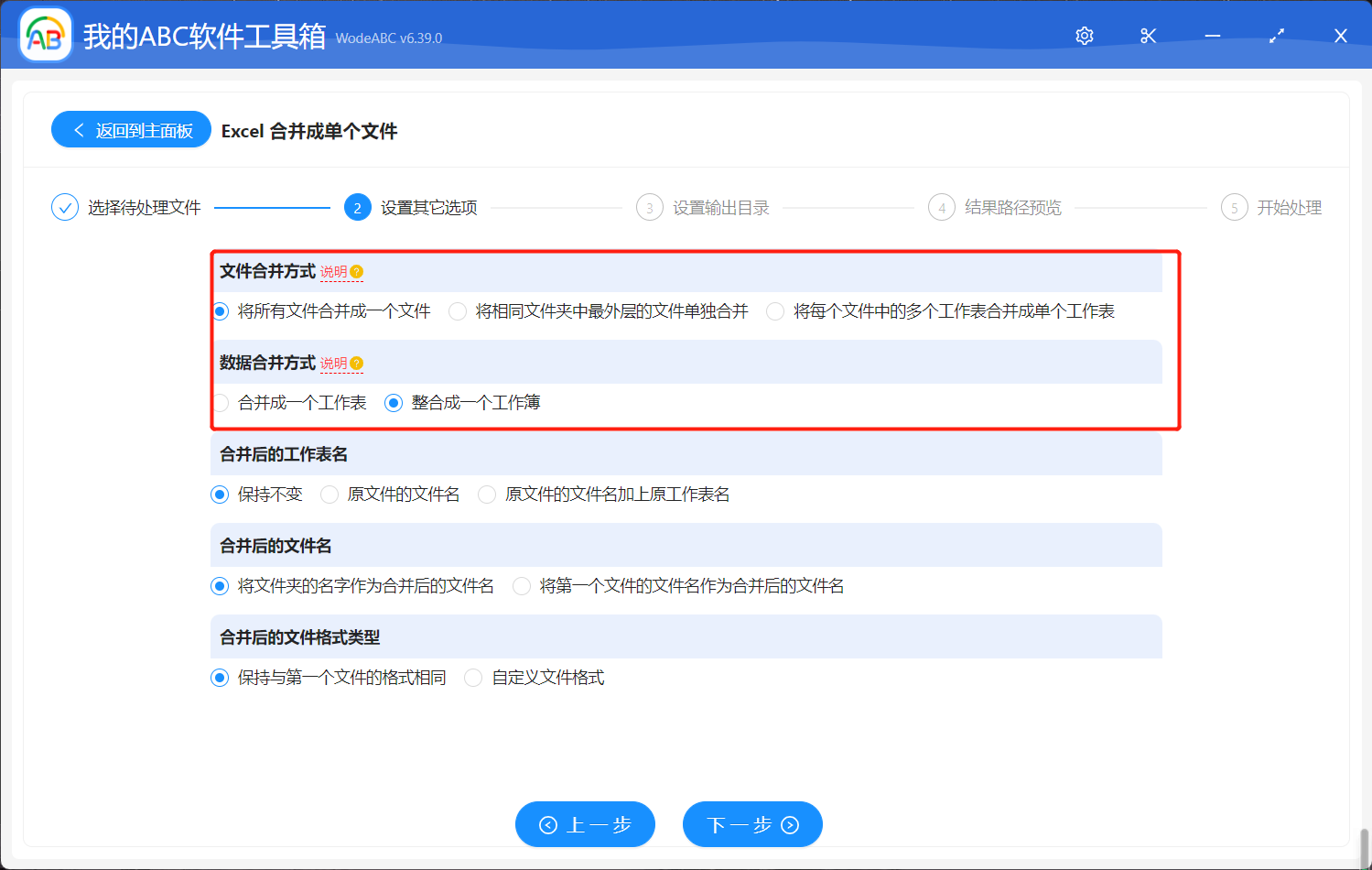
後面兩步比較簡單,這裡就不多做展示了。 設置好輸出文件夾之後就可以點擊「開始處理」讓軟件自動完成剩餘的工作。
處理完成後您可以打開指定文件夾對結果進行查看。 下圖中是我通過操作得到的輸出結果文件,我們可以清楚的看到,原本單獨的多個 Excel 表格已經被批量合併整合到這一個 Excel 工作簿中,並且很好的保存了每個工作表的獨立性和內容完整性。
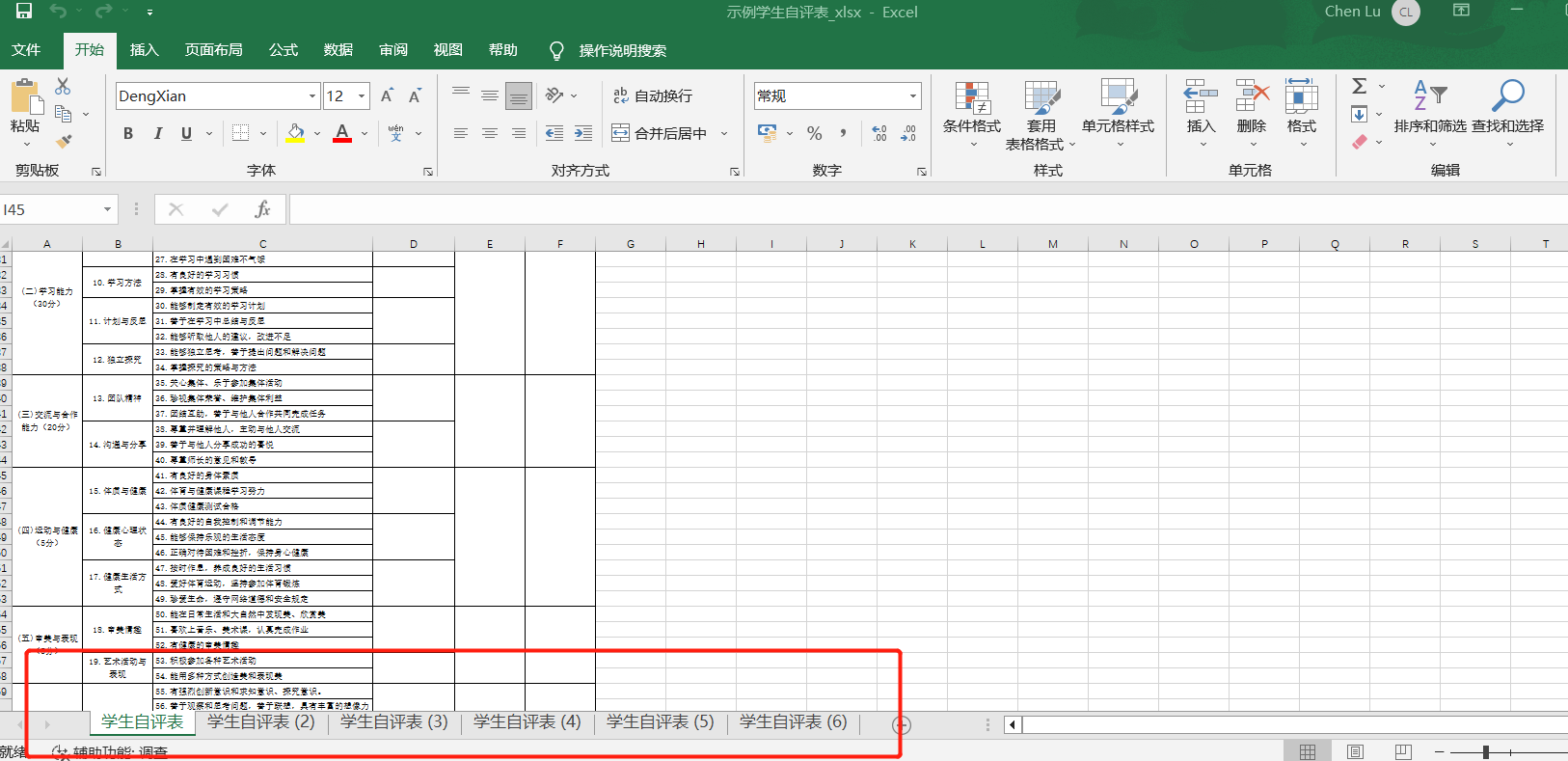
通過以上步驟,無論您有數十甚至數百份 Excel 數據表格,該工具都能輕輕鬆鬆幫您一鍵實現將多個表格批量合併整合到一個 Excel 工作簿文件中,為您省去了大量重複的工作步驟,讓您有更多的時間和精力去處理其他事務,大幅度提高工作效率。